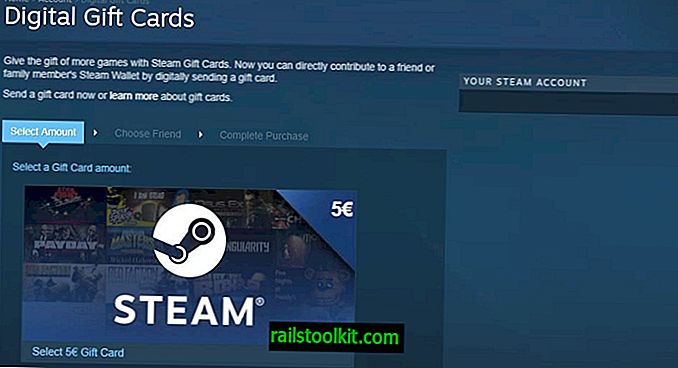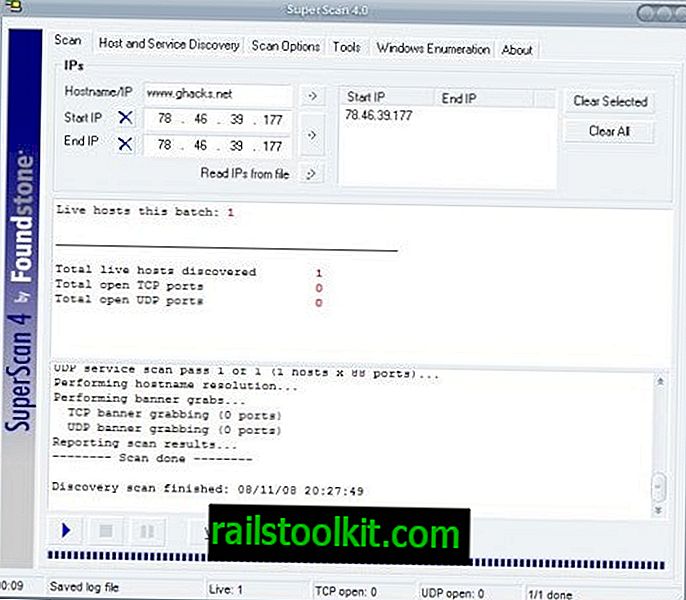Το λογισμικό Steam έχει γίνει ο κύριος μου κόμβος παιχνιδιών, παρόλο που δεν το χρησιμοποιώ αποκλειστικά για αυτό.
Πιθανώς το μεγαλύτερο πλεονέκτημα που έχει σήμερα ο Steam είναι ότι όλοι οι φίλοι του παιχνιδιού έχουν και εκεί έναν λογαριασμό και ότι χρησιμοποιούμε το λογισμικό για να επικοινωνούμε, να οργανώνουμε εκδηλώσεις τυχερών παιχνιδιών και να παίζουμε αν το παιχνίδι είναι διαθέσιμο στο Steam.
Οι τελευταίες εκδόσεις του Steam έρχονται με μια ενιαία διεπαφή που δεν μπορείτε να αλλάξετε στις κανονικές επιλογές.
Δεν υπάρχουν ρυθμίσεις για να αλλάξετε χρώματα, γραμματοσειρές ή άλλα στοιχεία διεπαφής. Και ενώ αυτό δεν μπορεί να ενοχλήσει έναν μεγάλο αριθμό gamers χρησιμοποιώντας το Steam, κάποιοι μπορεί να θέλουν επιλογές για να αλλάξουν τη διεπαφή Steam.
Ο μόνος τρόπος με τον οποίο μπορούν να κάνουν αυτό είναι να εγκαθιστούν δέρματα, είτε από δέρματα που έχουν κατασκευαστεί από το Διαδίκτυο είτε έχουν ληφθεί από το Διαδίκτυο.
Συμβουλή : Ανατρέξτε στο Steam Customizer, ένα λογισμικό που σας βοηθά όταν δημιουργείτε custom skin για το Steam.
Εγκατάσταση καπνών ατμού
Ας δούμε πώς είναι εγκατεστημένα τα δέρματα ατμού στον υπολογιστή. Παρακαλώ σημειώστε ότι έχω δοκιμάσει αυτό στα Windows, και ότι μπορεί να διαφέρουν, ή ίσως να μην είναι δυνατόν για το Steam σε Linux ή Mac. Το πρώτο πράγμα που χρειάζεστε είναι ένα δέρμα. Σας προτείνω να ξεκινήσετε με το εξαιρετικό δέρμα Pixelvision το οποίο βρίσκετε συνδεδεμένο στην παρακάτω λίστα δέρματος ατμού.
Μπορείτε να κατεβάσετε και να εξαγάγετε το δέρμα στο τοπικό σας σύστημα. Θα βρείτε μια γραμματοσειρά και ένα φάκελο skin εκεί.
Οι γραμματοσειρές πρέπει να εγκατασταθούν, κάτι που μπορείτε να κάνετε κάνοντας δεξί κλικ και επιλέγοντας εγκατάσταση. Ο ευκολότερος τρόπος για να γίνει αυτό είναι να επιλέξετε πρώτα όλα και, στη συνέχεια, να τα εγκαταστήσετε όλα ταυτόχρονα με δεξί κλικ.
Στη συνέχεια, πρέπει να μετακινήσετε το φάκελο του δέρματος στο φάκελο Steam > Skins . Το βρείτε στο C: \ Program Files (x86) \ Steam \ skin από προεπιλογή.
Τώρα ανοίξτε τις Ρυθμίσεις στον Steam με ένα κλικ στο Προβολή> Ρυθμίσεις και επιλέξτε Διεπαφή εκεί.
Εντοπίστε το "Επιλέξτε το δέρμα που θέλετε να χρησιμοποιήσει ο Steam (απαιτεί να γίνει επανεκκίνηση του Steam), κάντε κλικ στο μενού εκεί και επιλέξτε το νεοεγκατεστημένο δέρμα. Ο Steam θα ζητήσει αυτόματα την επανεκκίνηση και το φόρτωμα με το νέο εγκατεστημένο δέρμα.
Για να επιστρέψετε στο προεπιλεγμένο δέρμα, επιλέξτε το από το μενού Διεπαφή και στη συνέχεια κάντε επανεκκίνηση του Steam. Μπορείτε να απεγκαταστήσετε τα δέρματα, διαγράφοντας τον φάκελο τους στο φάκελο "Κύματα δέρματος" και αποεγκαθίζοντας τις γραμματοσειρές και τα παρόμοια που έχετε εγκαταστήσει κατά την εγκατάσταση της επιδερμίδας.
Κορυφαίες επιφάνειες ατμού
Η ακόλουθη λίστα συνδέει με μερικές από τις μεγάλες επιφάνειες του Steam που είναι συμβατές με την τελευταία έκδοση του προγράμματος. Ενώ εργάζονται σήμερα, δηλαδή τον Μάιο του 2012, δεν μπορώ να εγγυηθώ ότι θα λειτουργήσουν και στο μέλλον.
Pixelvision Skin - Αυτό το δέρμα κάνει ελαφρές αλλαγές στο Steam. Διατηρεί τη γενική εμφάνιση και την αίσθηση, αλλά χρησιμοποιεί διαφορετικές γραμματοσειρές, μερικά νέα εικονίδια και μερικές ενδείξεις.
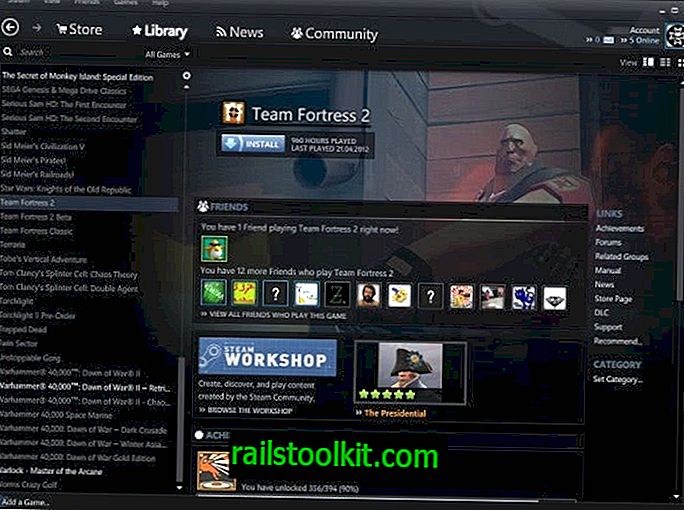
Halinads - Αν δεν σας αρέσει η νέα μαύρη διεπαφή του Steam, τότε αυτό το θέμα είναι για σας. Πρόκειται για ένα καθαρό θέμα που εισάγει αρκετές αλλαγές στο περιβάλλον εργασίας.
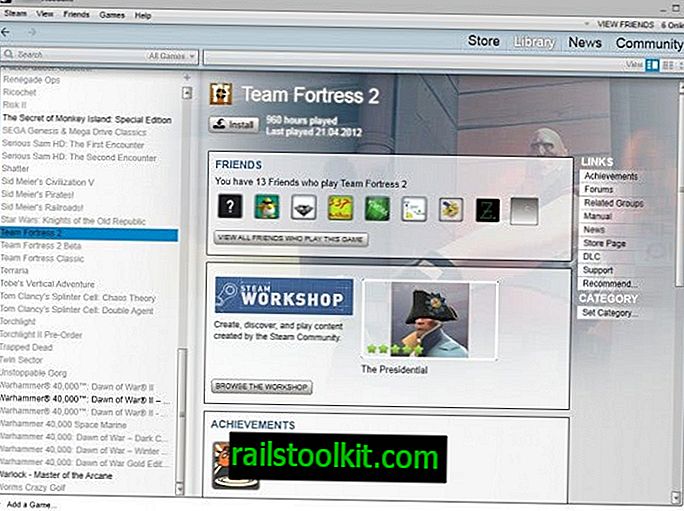
Steam Metro Χρησιμοποιεί μεγαλύτερες γραμματοσειρές από το δέρμα Pixelvision, διατηρεί το μεγαλύτερο μέρος του βασικού θέματος Steam όπως είναι, τουλάχιστον όταν πρόκειται για την τοποθέτηση αντικειμένων και στοιχείων στην οθόνη.
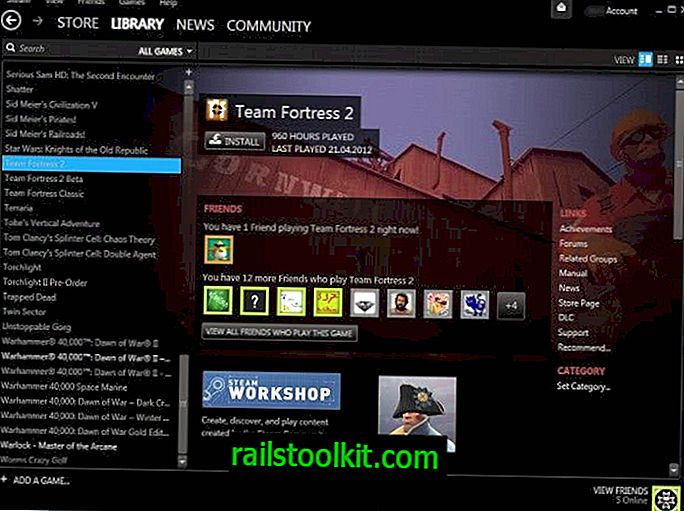
Σας προτείνω να ελέγξετε ένα νήμα στο επίσημο φόρουμ του Steam που συνδέεται με δεκάδες διαφορετικά δέρματα ατμού. Παρακαλώ σημειώστε ότι έχω συμπεριλάβει μόνο τα δέρματα εδώ που δεν σας ζητούν να αλλάξετε αρχεία πόρων ατμού.
Λέξεις κλεισίματος
Μου αρέσει πολύ το δέρμα Halinads και το έκανα ως προεπιλεγμένο δέρμα για τη διασύνδεση του Steam. Χρησιμοποιείτε το προεπιλεγμένο δέρμα του Steam ή έχετε εγκαταστήσει ένα προσαρμοσμένο πλαίσιο;